Использование панели инструментов
Панель инструментов включает 27 инструментов, а также кнопки для придания
цвета заливкам и контурам (рис. 1.44). Некоторые инструменты имеют вложенные
панели с другими инструментами группы.
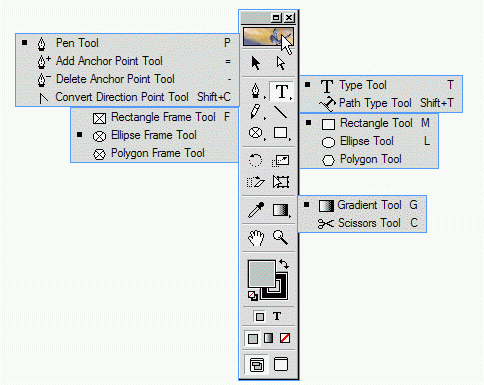
Рис. 1.44 панель инструментов с открытыми
вложенными меню
Выбор инструмента
Щелкните по пиктограмме инструмента на панели инструментов.
Или
Нажмите клавиши быстрого доступа, назначенные инструменту. (Список команд,
вводимых с клавиатуры, приводится в приложении.)
Клавиши быстрого доступа для конкретного инструмента
Подведите курсор к значку инструмента и сделайте паузу. Появится подсказка
с названием инструмента и сочетанием клавиш быстрого доступа (рис. 1.45).
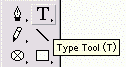
Рис. 1.45. Подведите курсор к значку инструмента, чтобы
увидеть подсказку, содержащую название инструмента, и назначенные ему
клавиши быстрого доступа
Если, задержав курсор мыши над инструментом, вы не видите подсказку,
проверьте, выбрана ли соответствующая команда в меню Tool Tips (Подсказки
инструментов) настроек общих опций (см главу 19).
Вы можете изменить или добавить сочетания клавиш в диалоговом окне Keyboard
Shortcuts (Сочетания клавиш быстрого доступа) - см главу 19.
На некоторых пиктограммах изображен маленький треугольник. Если по нему
щелкнуть, раскроется всплывающая палитра, где можно выбрать инструмент,
входящий в ту же группу.
Открытие связанной с инструментом группы
- Щелкните по треугольнику на пиктограмме.
- Выберите один из инструментов вложенного меню (рис. 1.46).
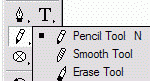
Рис. 1.46. Вложенные панели отображают
дополнительные инструменты выбранной группы
|



